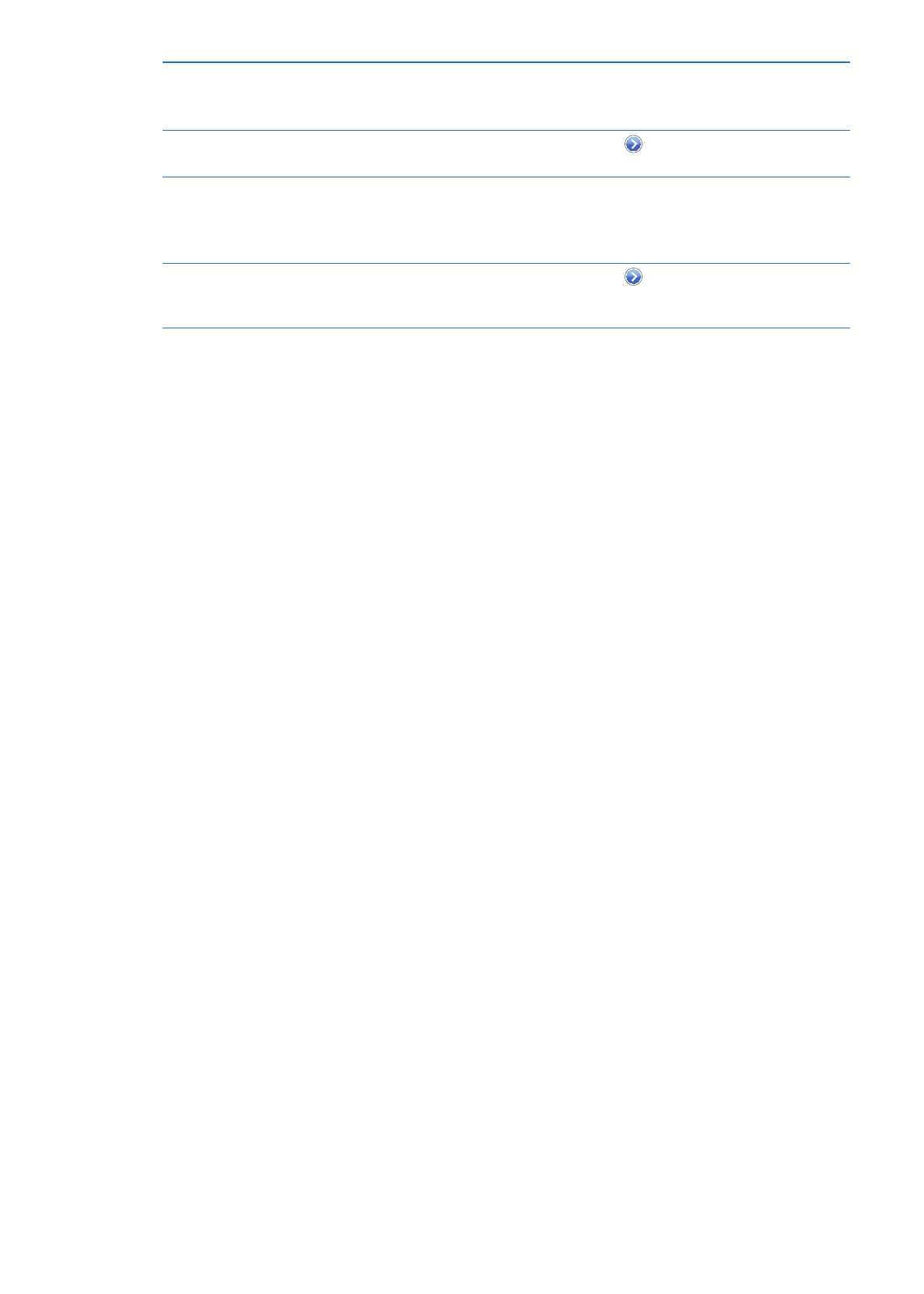
Powiadomienia
Powiadomienia Push są wyświetlane w centrum powiadomień i przekazują informacje nawet
wtedy, gdy program nie jest uruchomiony. Powiadomienia są różne w przypadku różnych
programów. Mogą być to komunikaty tekstowe, dźwięki lub plakietki z numerem, wyświetlane na
ikonie programu na ekranie początkowym.
Powiadomienia można wyłączyć, można też zmieniać kolejność ich wyświetlania.
Włączanie lub wyłączanie powiadomień: Wybierz Ustawienia > Powiadomienia. Stuknij w rzecz
na liście, a następnie włącz lub wyłącz powiadomienia dla tej rzeczy.
Programy, dla których powiadomienia zostały wyłączone, są wyświetlane na liście Nie w centrum
powiadomień.
174
Rozdział 32
Ustawienia
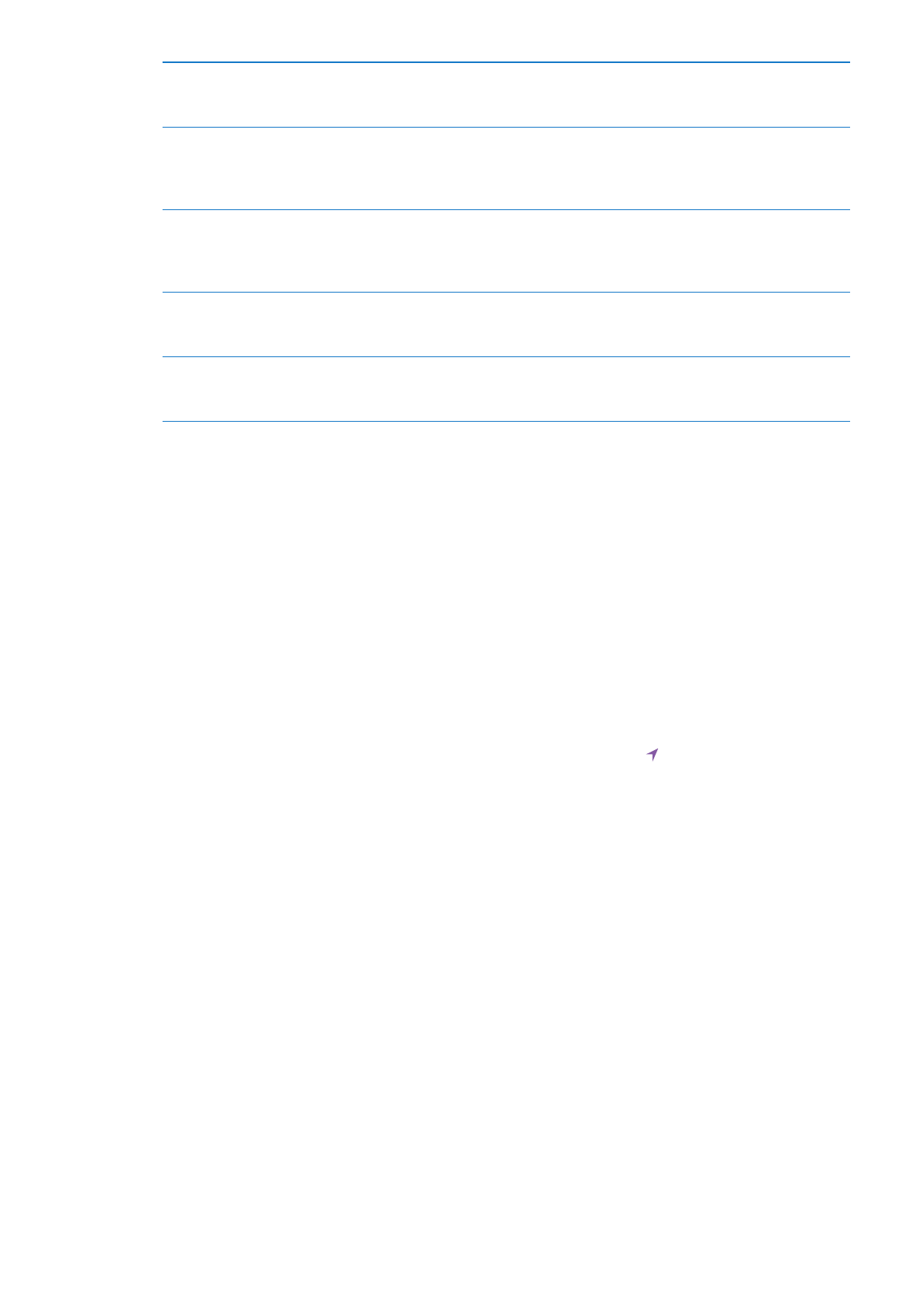
Zmiana liczby powiadomień
Wybierz Ustawienia > Powiadomienia, a następnie wybierz rzecz na liście
centrum powiadomień. Stuknij w Pokaż, aby ustawić liczbę powiadomień
tego typu wyświetlanych w centrum powiadomień.
Zmiana stylu alarmu
Wybierz Ustawienia > Powiadomienia, a następnie wybierz rzecz na liście
centrum powiadomień. Wybierz styl powiadomień lub Brak, aby wyłączyć
powiadomienia i plakietki. Powiadomienia będą nadal wyświetlane
w Centrum powiadomień.
Zmiana kolejności powiadomień
Wybierz Ustawienia > Powiadomienia, a następnie stuknij w Edycja.
Przeciągnij powiadomienia, aby ułożyć je w żądanej kolejności.
Aby wyłączyć powiadomienie, przeciągnij je na listę Nie w centrum
powiadomień.
Wyświetlanie plakietek z liczbą
powiadomień na ikonach
programów
Wybierz Ustawienia > Powiadomienia, a następnie wybierz rzecz na liście
centrum powiadomień i wyłącz Plakietka na ikonie.
Ukrywanie alarmów, gdy iPhone
jest zablokowany
Wybierz Ustawienia > Powiadomienia, a następnie wybierz program na
liście centrum powiadomień. Wyłącz Na zablokowanym ekranie, aby ukryć
alarmy programu, gdy iPhone jest zablokowany.
W przypadku niektórych programów dostępne są dodatkowe opcje. Na przykład, dla
programu Wiadomości można określić, ile razy ma być powtarzany dźwięk alarmu oraz czy w
powiadomieniu wyświetlany ma być podgląd wiadomości.